- 開啟包含您想要加入可撓性風管之風管系統的視圖。
- 按一下「系統」頁籤
 「HVAC」面板
「HVAC」面板 
 「撓性風管」。註: 您也可以使用關聯式功能表中的「繪製撓性風管」選項 (在風管末端接點上按一下右鍵便會出現關聯式功能表)。請參閱將可撓性風管連接至現有風管系統。
「撓性風管」。註: 您也可以使用關聯式功能表中的「繪製撓性風管」選項 (在風管末端接點上按一下右鍵便會出現關聯式功能表)。請參閱將可撓性風管連接至現有風管系統。某些元件具有多個接點,其顯示一個接點堆疊於另一個接點之上。當從堆疊的接點繪製可撓性風管時,會顯示「選取接點」對話方塊,讓您指定要使用的接點。
- 在「類型選取器」中,選取與要連接新風管之風管系統相符合的「風管類型」。
- 在功能區上,選取放置選項。
- 在「選項」列上,請指定配置選項,然後按一下「套用」。
- 在功能區上,請確認已選取「放置時進行標籤」,以自動為風管貼標籤。然後在選項列上指定下列貼標籤選項:
如果要... 則... 變更標籤的方位 選取「水平」或「垂直」。 載入其他標籤 按一下「標籤」。 在標籤和風管之間包含引線 選取「引線」。 變更引線的預設長度 在「引線」勾選方塊右側的文字方塊中輸入值。 - 在繪製區中,按一下撓性風管的起點。
當連接至現有風管,您可以按一下位在機械設備或空調風口上的接點,或按一下現有風管系統的中心線,建立風管的起點或終點。
某些元件具有多個接點,其顯示一個接點堆疊於另一個接點之上。當從堆疊的接點繪製可撓性風管時,會顯示「選取接點」對話方塊,讓您指定要使用的接點。
- 拖曳風管預覽視圖中的端點,沿著您想要可撓性風管遵循的路徑拖曳。
- 按一下風管將彎曲的每一個點。
按一下可撓性風管中的彎筋會放置您可用來重新塑型可撓性風管的頂點。您也可以使用撓性風管滑鼠右鍵功能表的選項,插入和刪除頂點。
- 按一下空調風口、風管段或機械設備上的接點,以指定撓性風管的終點。
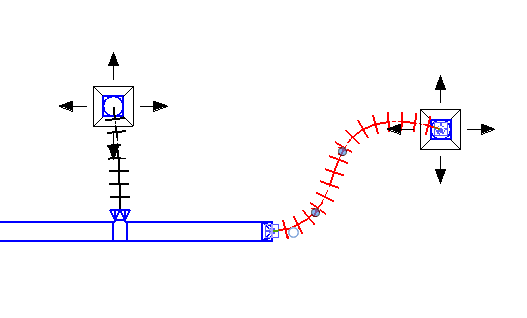
轉接頭和 T 接頭將自動加入到風管系統,協助您連接可撓性風管。
圓形風管元素 (剛性和撓性) 會與中心線一起顯示在隱藏線視圖中。對於風管配件,您可以取代預設中心線,方法為編輯族群、加入模型線,並將其子品類設為中心線。
橢圓和矩形風管元素不會與中心線一起顯示在隱藏線視圖中。
依預設,美國樣板會關閉中心線。